No importa para qué use su computadora, puede haber al menos una ocasión en la que necesite descargar algo, donde abrir un navegador es como una exageración. Este sería un gran caso de uso para cURL.
Como sugiere el nombre, cURL es una herramienta de línea de comandos para transferir datos mediante URL. Uno de los usos más simples es descargar un archivo a través de la línea de comandos. Esto es engañoso, porque cURL es una herramienta increíblemente poderosa dependiendo de cómo la uses. Incluso si está algo familiarizado con él, probablemente no lo esté utilizando en todo su potencial.
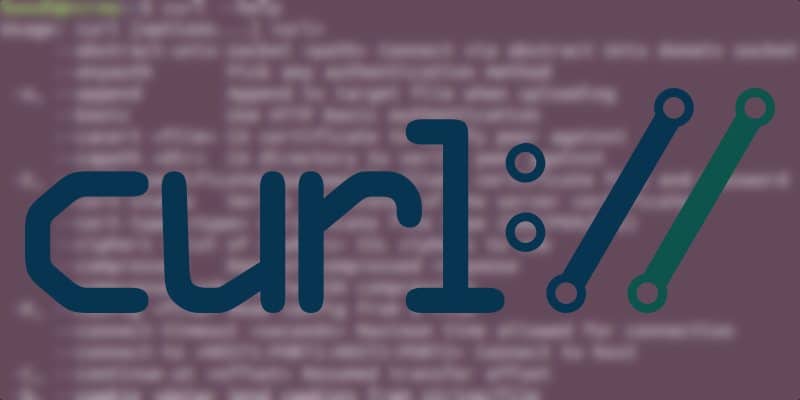
Función cURL básica
Una de las cosas más básicas que puede hacer con cURL es descargar una página web o un archivo. Para hacer esto, simplemente use el comando curl seguido de la URL. Aquí hay un ejemplo:
curl https://www.google.com
La mayoría de las veces, usar el comando de esta manera le dará una terminal llena de HTML sin procesar en el mejor de los casos y con caracteres desconocidos infiltrados en el peor de los casos. Si prefiere guardarlo en un archivo, puede usar redireccionamientos estándar de estilo Unix para hacerlo.
curl https://www.google.com > google.html
Seguir encabezados HTTP
Su navegador a menudo solucionará esto por usted, pero Internet es muy específico. Cuando ingresa una URL, existe una buena posibilidad de que sea redirigido una o más veces antes de llegar a su destino.
Digamos, por ejemplo, que está intentando acceder al sitio web de Dz Techs. Simplemente escriba lo siguiente y recibirá una notificación de redirección:
curl http://dz-techs.com
Puede seguir estos encabezados de sitios HTTP con el indicador -L como:
curl -L http://dz-techs.com
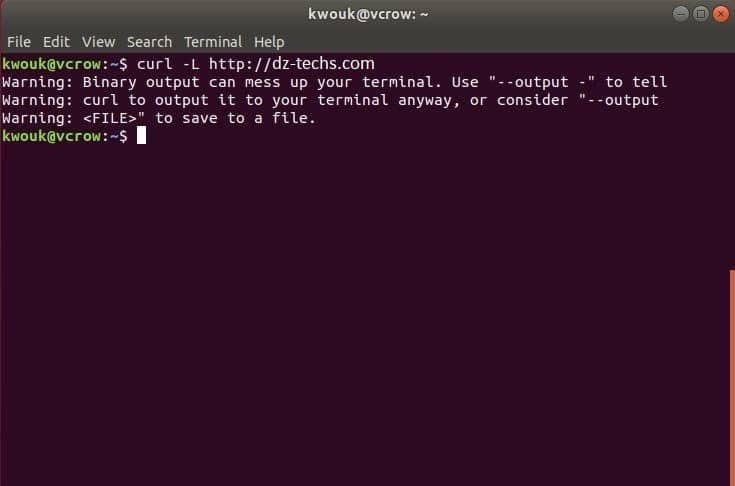
Esto no se verá muy bien en la Terminal, pero es una buena opción saberlo.
Guardar los resultados de cURL en un archivo
Hay varias formas de guardar el contenido de una URL en un archivo. te da la opción -o Especifique el nombre del archivo, mientras usa la opción -O El nombre del archivo en la URL para guardarlo. Para elegir su archivo, utilice la siguiente opción:
curl -o filename.html https://example.com/url
La mayoría de las veces, deberá guardar un archivo con el mismo nombre que usa en el servidor. Por lo tanto, utilice la opción -O.
curl -O https://example.com/filename.html
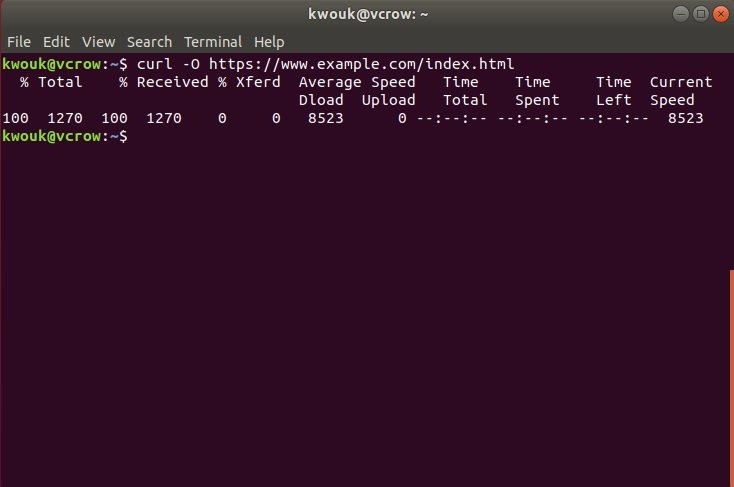
Descargar varios archivos a la vez
Si necesita descargar algunos archivos al mismo tiempo, cURL lo hace fácil. Por lo general, desea usar esto con una opción -O.
curl -O https://example.com/file1.html -O https://example.com/file2.html
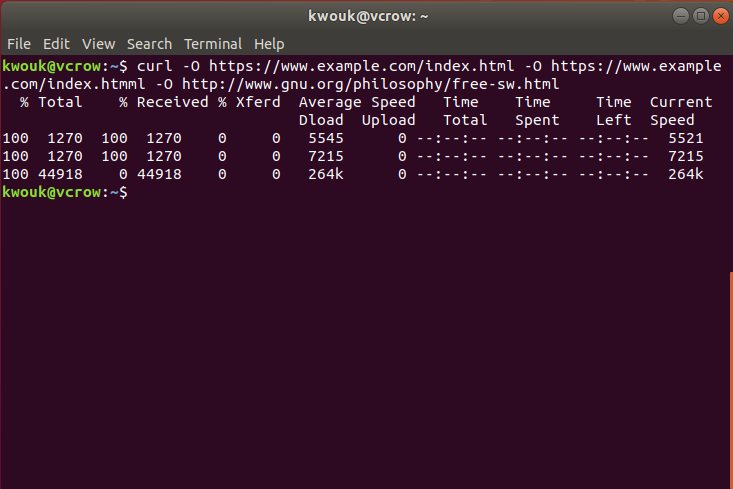
Cuando se descarga de esta manera, cURL intentará reutilizar la conexión en lugar de hacer conexiones nuevas cada vez.
Continuar descargando un archivo suspendido
Nunca es divertido cuando tu descarga se atasca en medio del camino. Afortunadamente, cURL facilita la reanudación de una descarga sin tener que empezar de nuevo. La sintaxis es algo extraña, ya que necesita agregar C- a tu mando.
Digamos que comienzas la descarga con lo siguiente:
curl -O https://example.com/bigfile.zip
Luego deténgalo presionando Ctrl + C. Puede reanudarlo con el siguiente comando:
curl -C - -O https://example.com/bigfile.zip
Usar autenticación básica HTTP
Esto no funcionará para todos los sitios que requieran un nombre de usuario y una contraseña, pero si el servidor usa autenticación básica HTTP, cURL puede funcionar con él. Para descargar un archivo usando la autenticación de nombre de usuario/contraseña, puede usar lo siguiente:
curl -u username:password -O http://example.com/filename.html
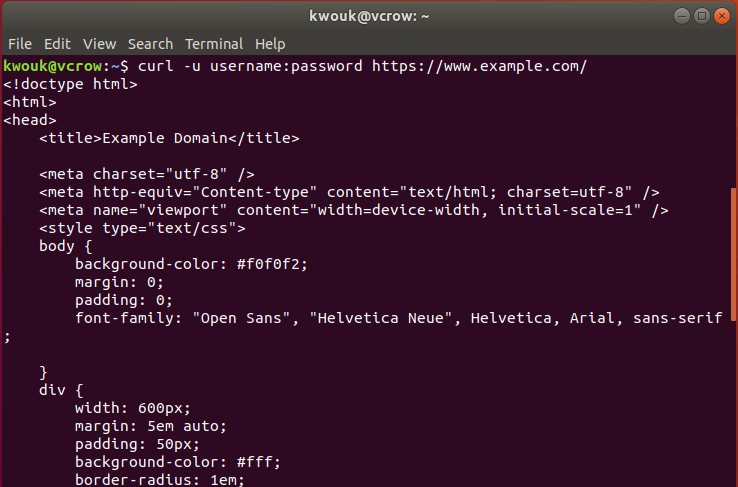
Esto también funciona con servidores FTP, ya que cURL admite muchos protocolos diferentes.
Conclusión
Hay un montón que puedes hacer con cURL. A veces, todos estos trabajos pueden parecer muchos. Si cree que cURL es demasiado rico en funciones y demasiado ambiguo para usted, hay una alternativa más simple: objeto GNU.
Si bien cURL le brinda todas las opciones que podría necesitar, wget tiene como objetivo brindarle buenas opciones predeterminadas. ¿No estás seguro de si esto es lo que estás buscando?







